Windows10系统删除多余用户账户的图文教程
时间:2019-03-14 09:41:12来源:装机助理重装系统www.zhuangjizhuli.com作者:由管理员整理分享
一般操作Windows10系统中,默认情况下我们只会使用一个用户账户。但是最近却有系统用户开启了管理员账户或被别人另存添加了一个账户,每次登陆的时候总要选择才可以登录,都非常的麻烦。对于这个问题该如何解决呢?那么小编就来具体地介绍了删除多余用户账户的方法吧。
1、首先,在电脑桌面的开始菜单上单击鼠标右键,选择控制面板;
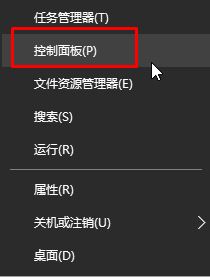
2、在控制面板中点击用户账户;
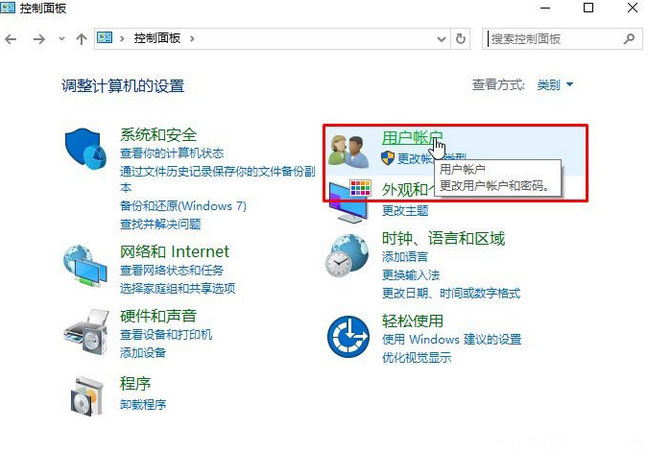
3、就可以在右侧点击删除用户账户;
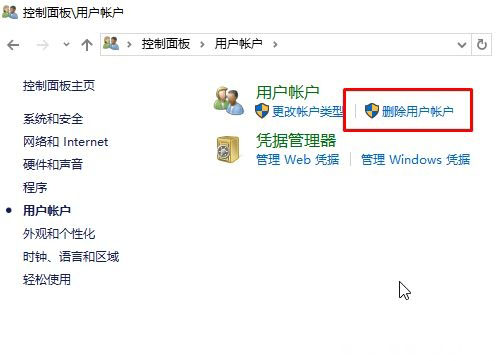
4、然后,在点击需要删除的用户账户;
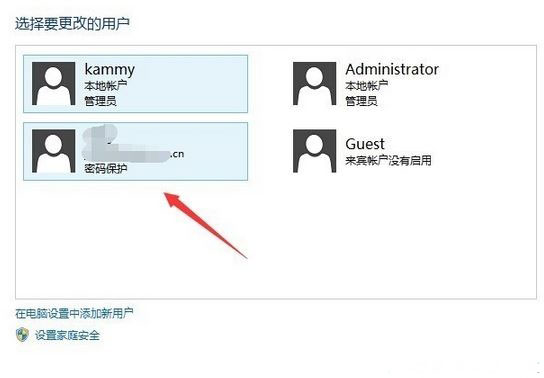
5、在左侧点击删除账户;
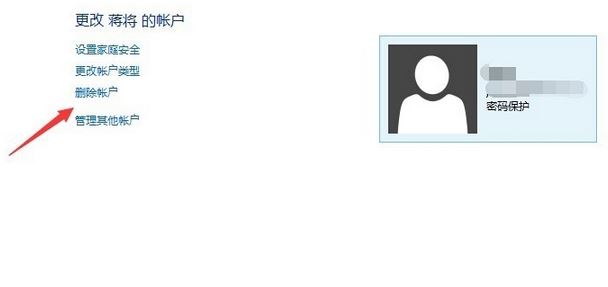
6、接下来,在选择是否保留文件,按需求进行选择;
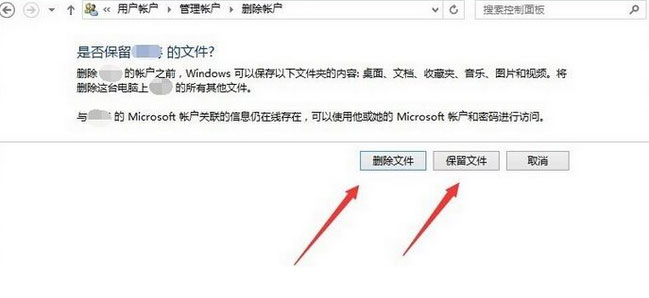
7、最后再确认删除点击删除账户即可。
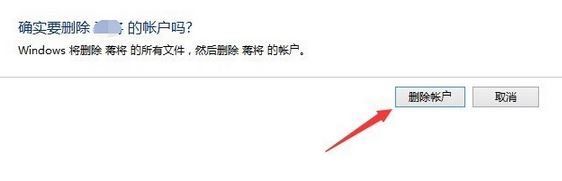
以上就是电脑Windows10系统删除多余用户账户的方法就介绍到这了,如果以后用户也遇到这样的问题,不妨按照电脑系统网站教程去解决操作吧,希望这个电脑教程对大家有所帮助。
1、首先,在电脑桌面的开始菜单上单击鼠标右键,选择控制面板;
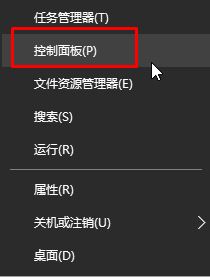
2、在控制面板中点击用户账户;
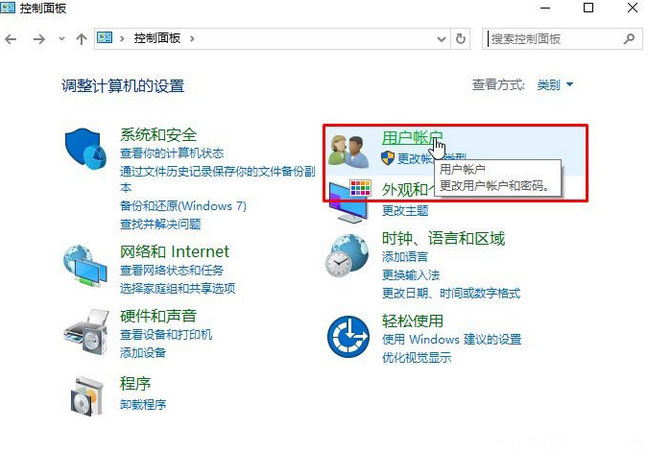
3、就可以在右侧点击删除用户账户;
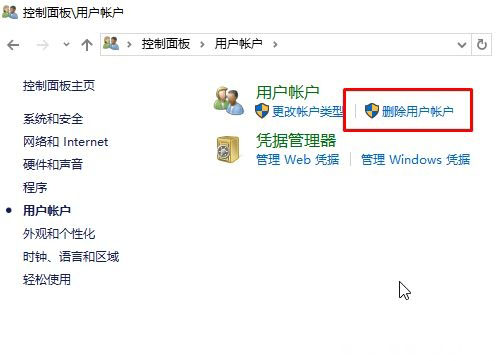
4、然后,在点击需要删除的用户账户;
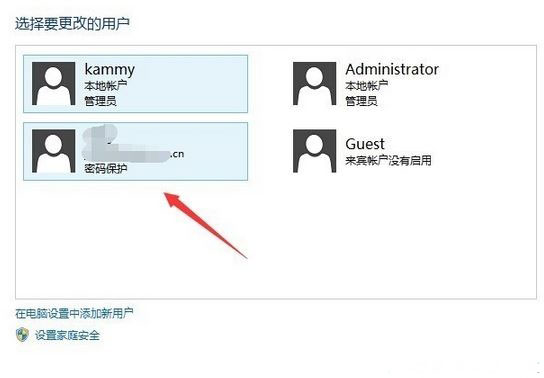
5、在左侧点击删除账户;
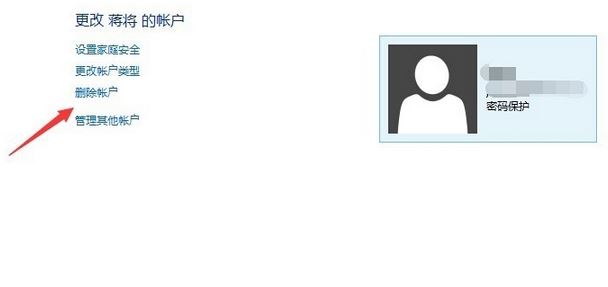
6、接下来,在选择是否保留文件,按需求进行选择;
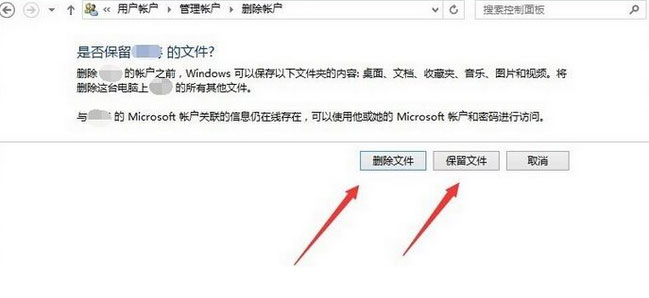
7、最后再确认删除点击删除账户即可。
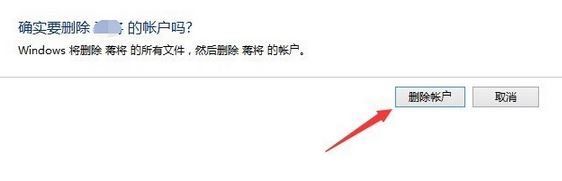
以上就是电脑Windows10系统删除多余用户账户的方法就介绍到这了,如果以后用户也遇到这样的问题,不妨按照电脑系统网站教程去解决操作吧,希望这个电脑教程对大家有所帮助。
分享到:
